Cet article vous a-t-il été utile ?
Comment pourrions-nous l'améliorer ?
Enregistrement
Planification
Configurer le mode d'enregistrement
- Cliquez sur Schedule (Planifier).
- Cliquez sur l'onglet Recording mode (Mode Enregistrement).
- Définissez le mode d'enregistrement.
- Pour supprimer les fichiers vidéo les plus anciens en cas d'espace de stockage insuffisant, sélectionnez Automatic recycle (Recyclage automatique).
Il est fortement recommandé d'activer le recyclage automatique lorsque l'espace de stockage disponible est inférieur à 10 %.

Information importante : si les fonctions Automatic recycle (Recyclage automatique) et Keep video (Conserver vidéo) sont activées, la fonction Automatic recycle (Recyclage automatique) est prioritaire.
Planifier des enregistrements
- Cliquez sur Schedule (Planifier).
- Cliquez sur l'onglet Recording schedule (Planification d'un enregistrement).
- Sélectionnez la fréquence.
- Day (Jour) : l'enregistrement a lieu tous les jours, à la même heure.
- Week (Semaine) : permet de planifier un enregistrement à un horaire différent, chaque jour de la semaine.
- Sélectionnez une caméra.
- Cliquez sur Configure (Configurer).
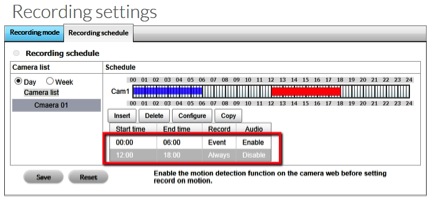
- Configurez les heures de début et de fin, ainsi que le mode d'enregistrement.
Remarque : si vous sélectionnez Record on event (Enregistrement basé sur un événement), le mouvement qui déclenche l'événement doit déjà être configuré.
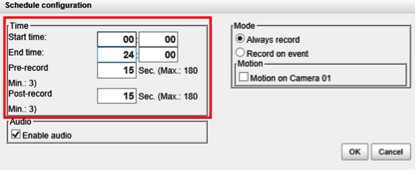
- Cliquez sur Save (Enregistrer).
Information importante : déconnectez la caméra si vous modifiez ses paramètres de détection de mouvement. Après avoir modifié les paramètres, reconnectez-la.
Information importante : lorsque vous configurez un événement, les mouvements ou les entrées numériques peuvent être déclenché(e)s par d'autres caméras. Il est notamment possible de paramétrer une caméra pour qu'elle commence à enregistrer lorsque le système détecte un mouvement ou une entrée numérique d'autres caméras ou périphériques d'E/S.
Information importante : tirez sur la barre de temps pour configurer la planification d'une caméra.
Événements
Configurer un événement
- Cliquez sur Events (Événements).
- Cliquez sur Event & Action (Événement et action).
- Sélectionnez la caméra.
- Sélectionnez un événement à gauche. La liste des événements affiche les événements pris en charge par la caméra.
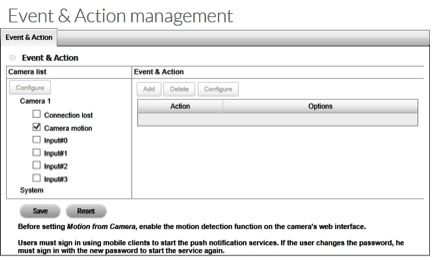
Information importante : avant de choisir un mouvement de caméra, assurez-vous de configurer les paramètres de détection de mouvements de la caméra. - Cliquez sur Configure (Configurer).
- Dans la fenêtre Event configuration (Configuration d'un événement), configurez l'événement.

- Cliquez sur OK.
- Cliquez sur Add (Ajouter) pour sélectionner une action correspondant à cet événement.

- Cliquez sur une action pour la modifier, puis sur Configure (Configurer).
- Pour confirmer les paramètres, cliquez sur Save (Enregistrer).
Information importante : après avoir sélectionné les événements de la caméra, les informations concernant cet événement s'affichent au déclenchement.
Configurer des actions d'entrée au niveau du périphérique d'E/S
- Cliquez sur Events (Événements).
- Cliquez sur Event & Action (Événement et action).
- Sélectionnez une entrée de périphérique d'E/S dans la liste.
- Cliquez sur Add (Ajouter) pour sélectionner une action.
- Cliquez sur l'action pour la modifier, puis sur Configure (Configurer).
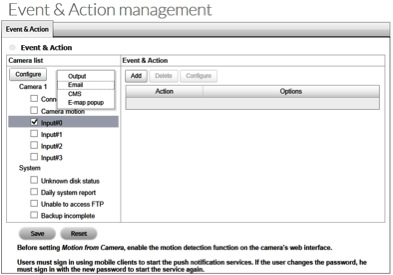
- Cliquez sur Save (Enregistrer).
Configurer des événements système et des actions
- Cliquez sur Events (Événements).
- Cliquez sur Event & Action (Événement et action).
- Cliquez sur System (Système) pour afficher la liste des événements système.
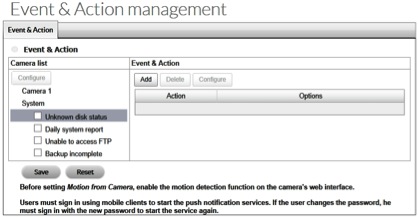
- Cliquez sur Add (Ajouter) pour configurer les actions correspondant à l'événement. Procédez comme indiqué dans la section Configurer des événements et des actions.
- Cliquez sur Save (Enregistrer).
Notifications
Ajouter des contacts d'événement
- Cliquez sur Notifications (Notifications).
- Cliquez sur l’onglet Contacts (Contacts).
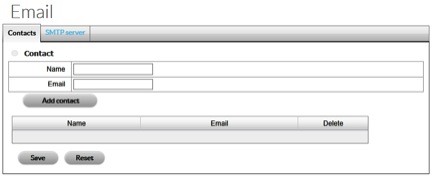
- Saisissez les coordonnées.
- Cliquez sur Add contact (Ajouter un contact).
- Cliquez sur Save (Enregistrer).
Modifier le serveur SMTP
- Cliquez sur Notifications (Notifications).
- Cliquez sur l'onglet SMTP server (Serveur SMTP).
- Effectuez les modifications nécessaires.
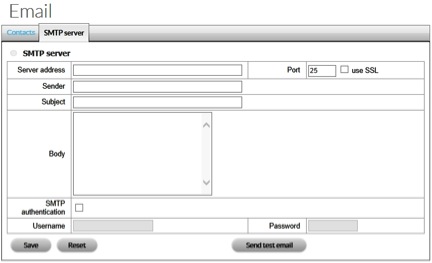
- Cliquez sur Send test mail (Envoyer un courrier test) et vérifiez que le message test est bien arrivé.
- Cliquez sur Save (Enregistrer).